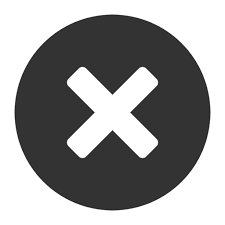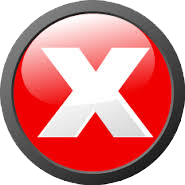1、景深合成
应用场景
风光摄影师偏好大景深,虽然现代镜头的设计最佳光圈越来越大,但风景摄影师们恨不能用上F20甚至F30的超小光圈;或是在夕阳的黄金光线拍海景,受光圈和ISO限制,要么只能拍清楚云要么只能拍清楚浪——这个时候,可以试试景深合成。
简单例子直接上手,比如我拍了这远中近景:
后期方法
在photoshop里,从菜单依次选择:文件 → 脚本 → 将文件载入堆栈,勾选“尝试自动对其源对象”。然后在从菜单依次选择:编辑 → 自动混合图层 ,应用“堆叠图像”。
效果如下[大图]:
2、手持拍夜景
一般拍夜景时,为了获取理想画质一般要上架子,比如下面这张是低ISO(320)加长曝(25秒)拍的[大图]:
但没带三脚架时想拍夜景,可以这样。
先找个地方尽量让机位稳定,比如窗户边上,连拍个七八张。这里我为了体现对比效果,故意用了画质很差的高ISO(6400),快门是1/6秒,靠在窗框上拍清楚没问题。
这是其中一张RAW直出的效果:
是的严重曝光不足,因为现在就是深夜,外面其实很黑,ISO放太高恐怕画面没法救。
先把这8张RAW在DxO OpticsPro(当然一般会用Lightroom)里进行白平衡/畸变/降噪等基础修正,处理后噪点还是很多画面很脏(ISO 6400的正常水平)。
后期方法
DxO OpticsPro修正后导出JPG文件(如果是Lightroom此时可以直接选择文件然后右键选择“在Photoshop中作为图层打开”)。在photoshop里,从菜单依次选择:文件 → 脚本 → 将文件载入堆栈,勾选“尝试自动对其源对象”和“载入图层后创建智能对象”。然后在菜单里依次选择:图层 → 智能对象 → 堆栈模式 → 中间值。
因为原始相片获得的光线实在太少,继续在滤镜菜单里选择“Camera Raw滤镜”,降低因为彩噪导致的紫色和草地部分溢出的绿色。效果如下[大图]:
虽然画面仍远不如长曝,但相比前面的单张,画质已经是奇迹般的优化。原始单张与堆栈处理后的局部对比[大图]: